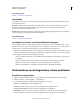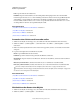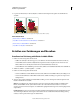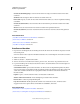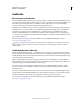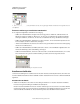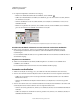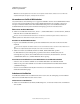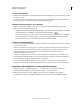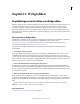Operation Manual
425
VERWENDEN VON ILLUSTRATOR
Erstellen von Spezialeffekten
Letzte Aktualisierung 24.5.2011
Verwandte Themen
„Effekte – Schnellreferenz“ auf Seite 418
Videoeffekte
Videoeffekte sind rasterbasiert und werden unter Verwendung der Dokument-Rastereffekt-Einstellungen auf eine
Vektorgrafik angewendet.
De-Interlace Glättet auf Video aufgenommene bewegliche Bilder, indem entweder die ungeraden oder geraden
Interlaced-Zeilen in einem Videobild entfernt werden. Sie können die verworfenen Linien entweder durch
Duplizieren oder durch Interpolation ersetzen.
NTSC-Farben Beschränkt den Farbumfang auf die für die Fernsehwiedergabe geeigneten Farben, um zu verhindern,
dass übersättigte Farben auf angrenzende Fernsehzeilen abfärben.
Verwandte Themen
„Effekte – Schnellreferenz“ auf Seite 418
Verwenden von Struktur- und Glasoberflächeneinstellungen
Für einige Effekte in Illustrator stehen Strukturoptionen zur Verfügung. Dazu gehören die Effekte „Glas“, „Grobes
Pastell“ „Körnung“ und „Fresko“. Die Strukturoptionen lassen ein Objekt so erscheinen, als ob es auf verschiedene
Untergründe (z. B. Leinwand und Ziegel) gemalt wäre oder durch Glasblöcke betrachtet würde.
1 Wählen Sie im Dialogfeld des Effekts aus dem Popup-Menü „Struktur“ (falls verfügbar) eine Strukturart aus oder
wählen Sie „Struktur laden“ (nur verfügbar für die Befehle „Grobes Pastell“ und „Glas“), um eine Datei anzugeben.
2 Falls verfügbar, können Sie noch weitere Optionen festlegen:
• Ziehen Sie den Regler „Skalierung“, um die Wirkung auf die Oberfläche des Bitmapbildes zu vergrößern oder
zu reduzieren.
• Ziehen Sie den Regler „Relief“ (falls vorhanden), um die Tiefe der Strukturoberfläche einzustellen.
• Wählen Sie im Popup-Menü „Lichtposition“ die gewünschte Richtung der Lichtquelle aus.
• Aktivieren Sie „Umkehren“, um die hellen und dunklen Farben der Oberfläche umzukehren.
Weichzeichnen von Schlagschatten, Schein und Kanten
Erstellen von Schlagschatten
1 Wählen Sie das Objekt oder die Gruppe aus (oder wählen Sie im Ebenenbedienfeld eine Ebene als Ziel aus).
2 Wählen Sie „Effekt“ > „Stilisierungsfilter“ > „Schlagschatten“.
3 Legen Sie Einstellungen für den Schlagschatten fest und klicken Sie auf „OK“:
Modus Legt die Füllmethode für den Schlagschatten fest.
Deckkraft Legt den Prozentwert der gewünschten Deckkraft für den Schlagschatten fest.
„x-Versatz“ und „y-Versatz“ Legt den Abstand des Schlagschattens vom Objekt fest.
Weichzeichnen Legt den Abstand von der Kante des Schattens fest, innerhalb dessen eine Weichzeichnung
erfolgen soll. Illustrator erstellt ein transparentes Pixelbildobjekt, um das Weichzeichnen zu simulieren.